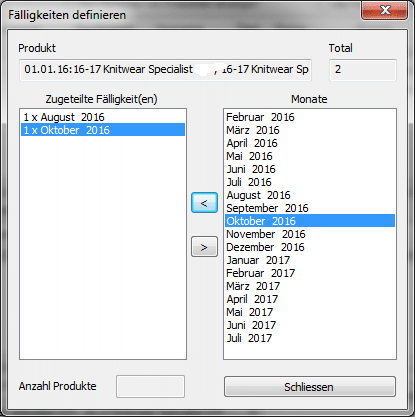In der Produktzuweisung findet man die Personen mit Produkten oder kann Personen Produkte zuweisen, indem man nach der Person sucht und dann das entsprechende Produkt auswählt und hinzufügt. Natürlich kann man schon zugewiesene Produkte hier auch löschen / entfernen
 Image Modified Image Modified |
| Feld | Beschreibung |
|---|
| Unternehmen | Unternehmen für dieses Produkt | | Standort | Standort für dieses Produkt | | Teilrechnungsnummer | Es werden nur Teilrechnungsnummern mit dieser Nummer angezeigt (default: ---, also alle) | | Filter |
|---|
|
|
|
|---|
| Name oder Vorname oder Kundennummer | Diese Eingabe wird zum Filtern in 'Name', 'Vorname' und 'Kundennummer' verwendet. | | Filtertyp | Art des Filters z. B. Klassen | | Filter |
|
|
| | Nur Personen mit Produkten anzeigen |
|
|
| | Alle Personen mit Produkten anzeigen |
|
|
| | Personen inkl. Rollen | In diesem Fenster sind alle Personen, die die Filterkriterien erfüllen zu sehen. | | Zugeteilte, noch nicht fakturierte Produkte | In diesem Fenster sieht man alle, zur ausgewählten Person, zugeteilten Produkte, für die noch keine Rechnung gestellt wurde. |
|---|
| Aktualisiert von |
|
| | | | | | | | |
| | Produkt hinzufügen... | Hier kann der ausgewählten Person ein Produkt hinzugefügt werden. |
|---|
| Produkt: | Dropdown-Menü zur Auswahl des Produktes, welches hinzugefügt werden soll. | | Presidefinition: | Dropdown-Menü um eine Preisdefinition zum gewählten Produkt auszuwählen. | | Teilrechnungsnummer: | Produkt wird dieser Teilrechnung zugeordnet. | | Durch ausgewähltes Produkt erstetzen | Hier könnte man ein weiter oben ausgewähltes Produkt mit demjenigen, das hier bestimmt ist ersetzen. | | Anzahl: | Angabe, wie oft dieses Produkt hinzugefügt werden soll. (Falls man eine neg. Anzahl eingeben möchte muss zuerst eine positive Zahl gewählt werden und nachher über den Dialog 'Fälligkeiten definieren' die Zahl in eine negative ändern). | | Ausgewähltes Produkt hinzufügen | Mit dem Anklicken dieses Knopfes wird das Produkt hinzugefügt. | | Mengen und Fälligkeiten definieren | Hier können im Dialog 'Fälligkeiten definieren' die Daten der Teilrechnungen gewählt werden. | | Gewählte Produkte entfernen | Anklicken dieses Knopfes führt zur Entfernung der ausgewählten Produkte. | | Schliessen | Schliessen des Dialoges |
|
Dialog 'Produkt löschen': Image Modified Image Modified
| Als Sicherheit wird beim Löschen eines Produktes nochmals nachgefragt, ob man dieses Produkt wirklich löschen will. |
Dialog 'Fälligkeiten definieren':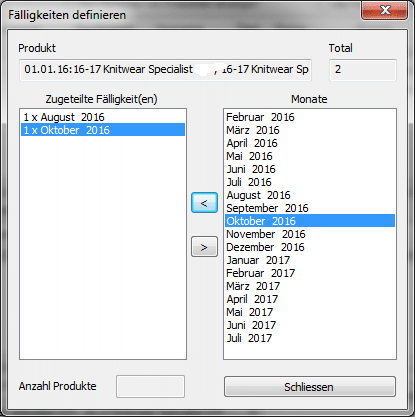 Image Modified Image Modified
| Im rechten Teilfenster lassen sich die Monate für die Fälligkeiten der Teilrechnungen auswählen und per Pfeil  Image Modified ins Teilfenster 'Zugeteilte Fälligkei(en)' verschieben. Image Modified ins Teilfenster 'Zugeteilte Fälligkei(en)' verschieben. Auf die gleiche Art lassen sich zugeteilte Fälligkeiten wieder entfernen (  Image Modified). Image Modified). Unter 'Anzahl Produkte' lässt sich die Anzahl ändern, auch eine negative Anzahl ist möglich. |